
новая папка / 978-5-7996-2633-4_2019
.pdf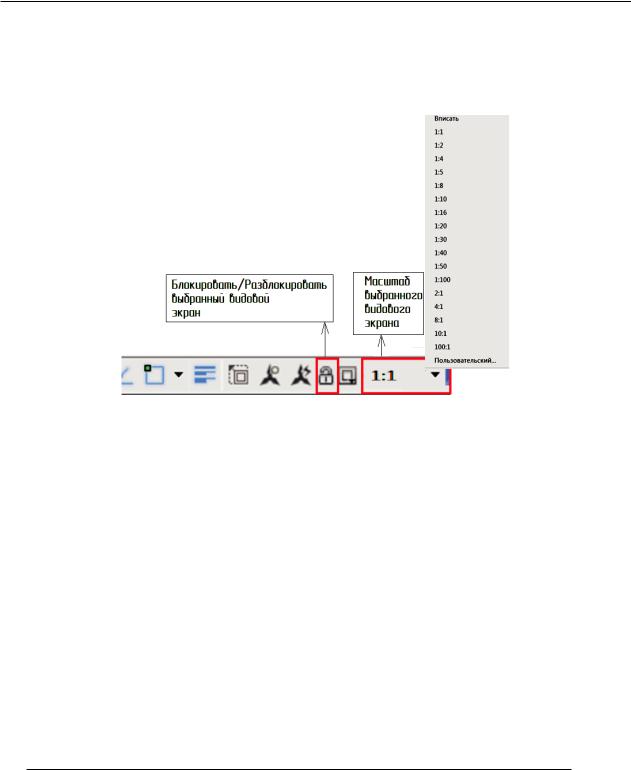
2.4. Формирование ортогональных проекций детали с разрезом средствами AutoCAD
3. Третий этап. Установим масштаб выполненного изображения. Окно Масштаб видового экрана (рис. 2.4.10) появляется в Строке состояния, если видовой экран выделен. Выберите из списка масштабов видового экрана масштаб 1:1.
Рис. 2.4.10. Масштаб видового экрана
4. Четвертый этап. Заблокируйте видовой экран, щелкнув кнопку Строки состо-
яния  (рис. 2.4.10). Формирование изображения ортогональных проекций детали на листе формата А3 гор выполнено.
(рис. 2.4.10). Формирование изображения ортогональных проекций детали на листе формата А3 гор выполнено.
После формирования изображений детали на видовом экране листа часто приходится редактировать масштаб отображения линий штриховых, осевых, если штрихи осевой или штриховой линий не отображаются. Это удобно выполнять, используя панель инструментов Свойства, которая открывается набором клавиш Сtrl+1 или в области чертежа ПКМ → Свойства.
Выделите редактируемый отрезок (например: осевую). Откройте панель Свойства Сtrl+1 (рис. 2.4.11). По умолчанию масштаб отображения типа линий — 1, установите — 0.5 для уменьшения длины штриха, Enter. Результат изменения масштаба осевой линии на виде слева представлен на рис. 2.4.12.
2.4.3. Простановка размеров в AutoCAD в пространстве листа
Размер в AutoCAD — это сложный объект (блок), состоящий из выносных линий, размерной линии, размерного текста и стрелочек или засечек (рис. 2.4.13).
Программа автоматически определяет величину выбранного объекта с учетом указанного масштаба. Обычно размеры наносят на чертеж после того, как он готов почти полностью. Нанесение размеров одновременно на всем чертеже позволяет грамотно скомпоновать чертеж и сделать его легко читаемым.
109
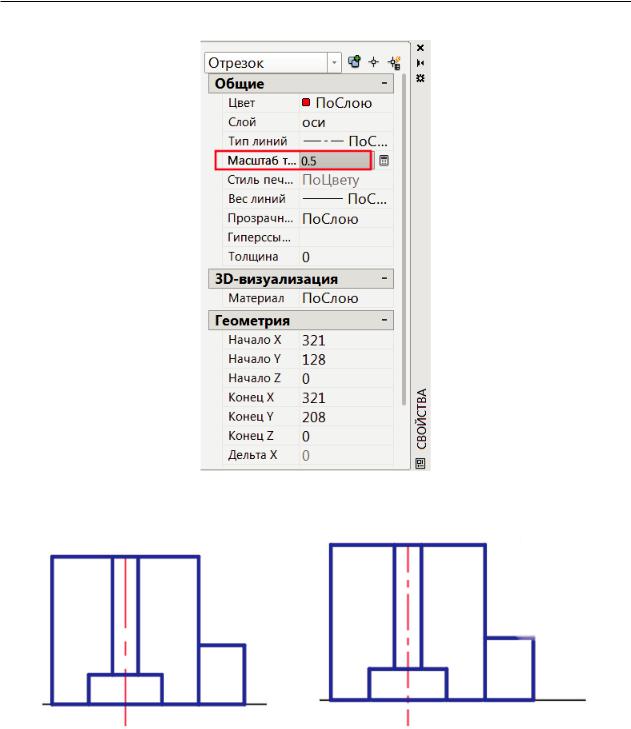
2. Инструменты для освоения 2D-моделирования AutoCAD
Рис. 2.4.11. Панель инструментов Свойства
а |
б |
Рис. 2.4.12. Различные масштабы типа линии:
а — масштаб осевой линии 1.0; б — масштаб осевой линии 0.5
110
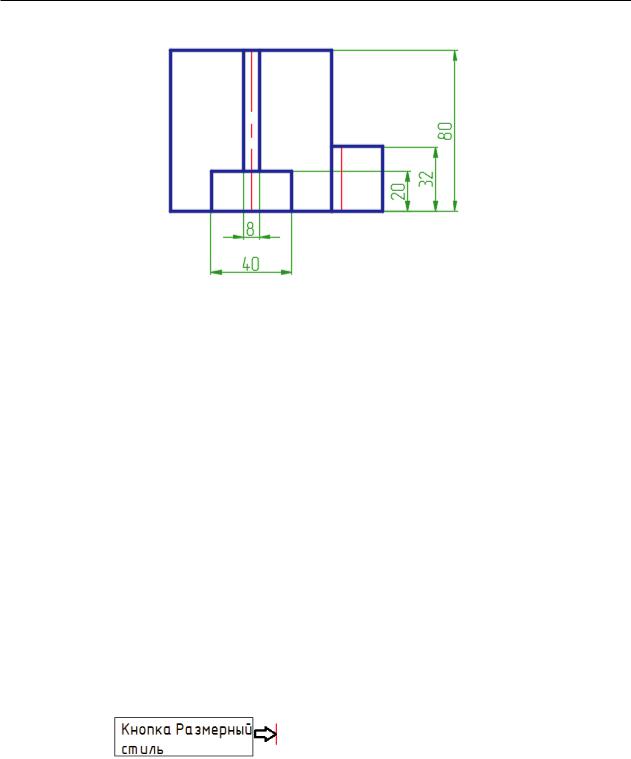
2.4. Формирование ортогональных проекций детали с разрезом средствами AutoCAD
Рис. 2.4.13. Изображение размера
При простановке размеров в AutoCAD можно выделить два этапа: 1. Создание нового размерного стиля на основе существующего. 2. Простановка размеров.
Первый этап. Создание нового размерного стиля
Размерный стиль представляет собой именованную коллекцию параметров размера, управляющую отображением размеров. Использование размерных стилей позволяет быстро форматировать размеры, обеспечивая их соответствие стандартам.
Впредставленном разделе 2.4 изображения детали размещаются на формате А3 гор
вмасштабе 1:1. Познакомимся со способом простановки размеров в пространстве листа.
Текущий слой Размеры  . Создаем и настраиваем новый размерный стиль. Лента → Главная → Аннотации → Размерный стиль →
. Создаем и настраиваем новый размерный стиль. Лента → Главная → Аннотации → Размерный стиль →  (рис. 2.4.14).
(рис. 2.4.14).

Рис. 2.4.14. Кнопка Размерный стиль
В диалоговом окне Диспетчер размерных стилей выбираем Новый (рис. 2.4.15), в диалоговом окне Создание нового размерного стиля даем стилю имя, например: Слож-
111
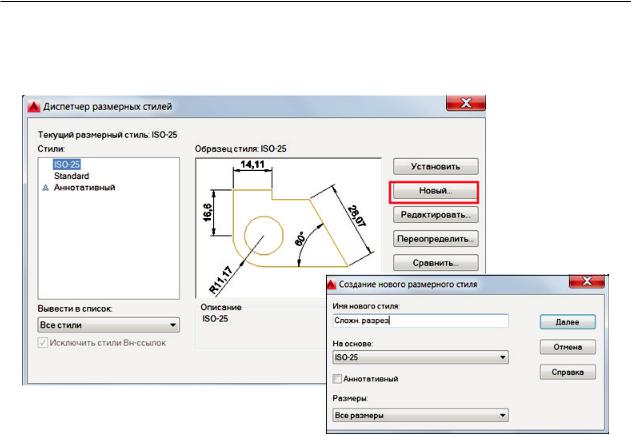
2. Инструменты для освоения 2D-моделирования AutoCAD
ный разрез, затем Далее. Открывается диалоговое окно Новый размерный стиль: Сложный разрез (рис. 2.4.16).
Рис. 2.4.15. Диалоговые окна Диспетчер размерных стилей и Создание нового размерного стиля
Вкладки диалогового окна Новый размерный стиль:
• Линии — настройка параметров размерных и выносных линий. • Символы и стрелки — настройка стрелок, маркеров центра, символа дуги. • Текст — настройка размещения и формата размерного текста.
• Размещение — настройка расположения стрелок и размерного текста в густо заполненных местах.
• Основные единицы — настройка формата основных единиц для линейных и угловых размеров.
• Альтернативные единицы — настройка формата альтернативных единиц. • Допуски — настройка формата представления допусков на чертеже. Выполним настройки вкладок диалогового окна Новый размерный стиль: Слож-
ный разрез.
1. Вкладка Линии (рис. 2.4.16).
Вобласти Размерные линии установим цвет, тип линий и вес линий — ПоСлою. Шаг в базовых размерах — 3.75 (расстояние между соседними размерными линиями).
Вобласти Выносные линии установим цвет, тип выносной линии 1, тип выносной линии 2, вес линий — ПоСлою.
Вокне Удлинение за размерные — 1.25.
Отступ от объекта установим — 0. Согласно стандартам ЕСКД выносные линии проводят без отступа от линий видимого контура.
112
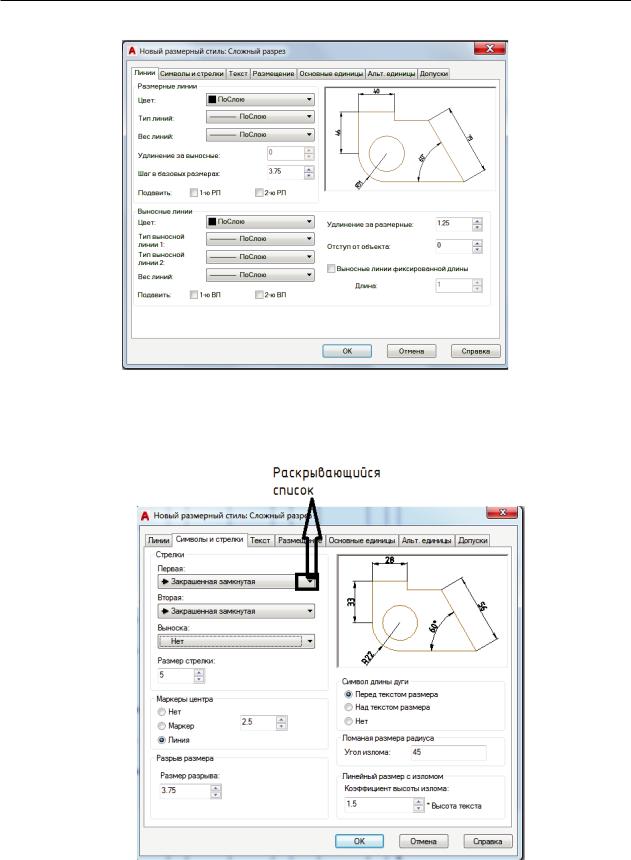
2.4. Формирование ортогональных проекций детали с разрезом средствами AutoCAD
Рис. 2.4.16. Диалоговое окно Новый размерный стиль: Сложный разрез. Вкладка Линии
2. Вкладка Символы и стрелки (рис. 2.4.17).
Рис. 2.4.17. Диалоговое окно Новый размерный стиль: Сложный разрез. Вкладка Символы и стрелки
113
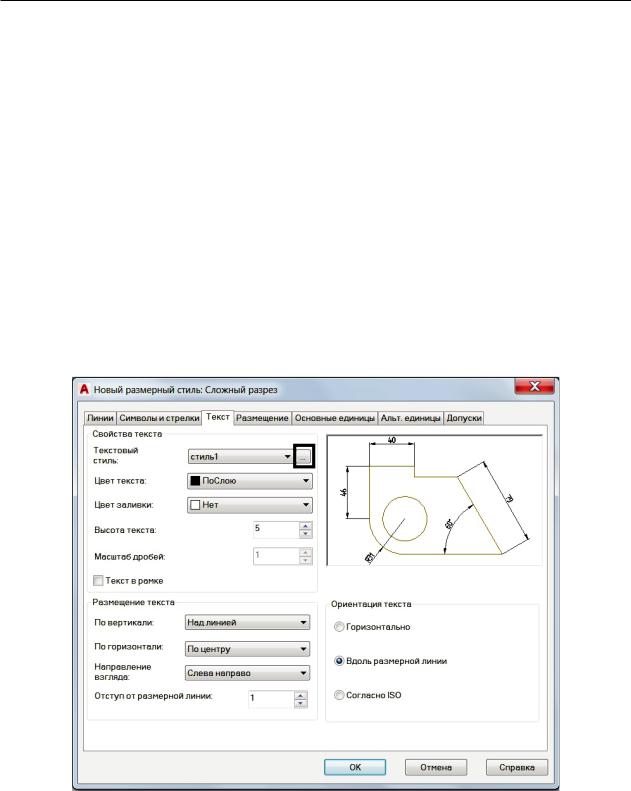
2. Инструменты для освоения 2D-моделирования AutoCAD
Вобласти Стрелки в окнах Первая и Вторая выберем из раскрывающегося списка вид первой и второй стрелки — Закрашенная замкнутая. Для выноски из раскрывающегося списка выберем — Нет.
Размер стрелки — 5 мм. В области Маркеры центра для создания маркера в виде осевых линий сделаем активным включатель Линия, величина маркера — 5 мм
Разрыв размера — 3.75 мм. Разрыв размерной линии используется при пересечении размерных линий.
Символ длины дуги — Перед текстом размера.
Вполе Ломаная размера радиуса — 45°. Здесь задается угол излома линии, которая обозначает радиус большой дуги или окружности, когда ее центр находится за пределами чертежа.
3. Вкладка Текст (рис. 2.4.18).
Прежде всего убедитесь, что в создаваемом размерном стиле установлен стиль
текста с именем Gost TypeA. Щелкните по кнопке  и в открывшемся диалоговом окне Стиль текста в области Имя шрифта выберите Gost TypeA (см. раздел 2.3.2, п. 17).
и в открывшемся диалоговом окне Стиль текста в области Имя шрифта выберите Gost TypeA (см. раздел 2.3.2, п. 17).
Цвет текста — Послою.
Рис. 2.4.18. Диалоговое окно Новый размерный стиль: Сложный разрез. Вкладка Текст
Цвет заливки — нет. Высоту текста — 5 мм.
В области Размещение текста По вертикали установим — Над линией, а По горизонтали — По центру.
114
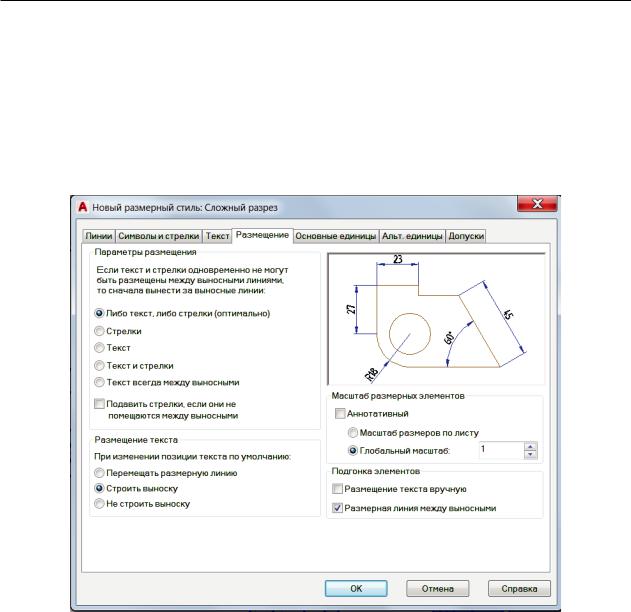
2.4. Формирование ортогональных проекций детали с разрезом средствами AutoCAD
Отступ размерного текста от размерной линии устанавливаем — 1 мм.
Вобласти Ориентация текста установим флажок — Вдоль размерной линии, что соответствует стандартам ЕСКД и СПДС.
4. Вкладка Размещение (рис. 2.4.19).
Вобласти Параметры размещения содержится несколько переключателей, с помощью которых можно указать, что нужно поместить за пределы выносных линий:
Стрелки, Текст, Текст и стрелки или другое.
Рис. 2.4.19. Диалоговое окно Новый размерный стиль: Сложный разрез. Вкладка Размещение
Отметим флажком — Либо текст, либо стрелки.
Вобласти Размещение текста отметим флажком Строить выноску.
Вобласти Масштаб размерных элементов задается масштабный коэффициент, задающий высоту текста, величину стрелок, промежутков и т. д.
Глобальный масштаб размеров не применяется для значений длин, координат
иуглов, включая допуски. Выберите Глобальный масштаб, равный 1.
ВразделеПодгонка элементов поставимфлажок—Размерная линия между выносными.
5. Вкладка Основные единицы (рис. 2.4.20). Установим формат единиц — Десятичные. Точность вывода линейных размеров — 0. Точность вывода угловых размеров — 0.
Значения параметров нужно выбирать из списка.
115
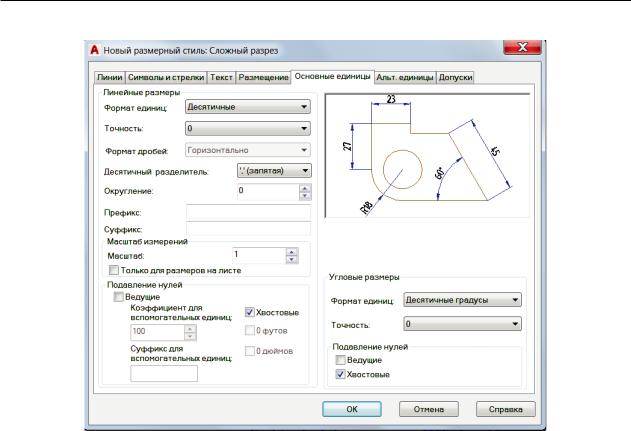
2. Инструменты для освоения 2D-моделирования AutoCAD
Рис. 2.4.20. Диалоговое окно Новый размерный стиль: Сложный разрез. Вкладка Основные единицы
Поле Масштаб измерений служит для задания масштабного коэффициента размерного числа размера. Установим масштаб — 1, так как изображения детали вычерчены в масштабе 1:1.
Флажки в группе Подавление нулей задаются для подавления ведущих и замыкающих нулей в размерном числе. Если задать Подавлять хвостовые, то число 3.7500 будет выглядеть как 3.75.
6. Вкладка Альтернативные единицы. Вкладка Альтернативные единицы используется для одновременного вывода размеров в разных единицах измерения. Снимите
флажок Разрешить альтернативные единицы.
7. Вкладка Допуски. Выберите из списка способ простановки допусков — Нет. Закончив настройку параметров размерного стиля Сложный разрез, щелкните
по кнопке ОК → Установить (рис. 2.4.21) → Закрыть и программа вернется к работе с чертежом.
Второй этап. Простановка размеров
Перейдем на вкладку ленты Аннотации → панель инструментов Размеры. Разме-
ры можно проставлять с помощью команды Размер  . Если кликнуть по кнопке Размер, в командной строке отобразятся запросы команды, позволяющие поставить размер, выбрав объект; можно указать начало первой выносной линии, проставить цепь размеров и т. д.
. Если кликнуть по кнопке Размер, в командной строке отобразятся запросы команды, позволяющие поставить размер, выбрав объект; можно указать начало первой выносной линии, проставить цепь размеров и т. д.
116
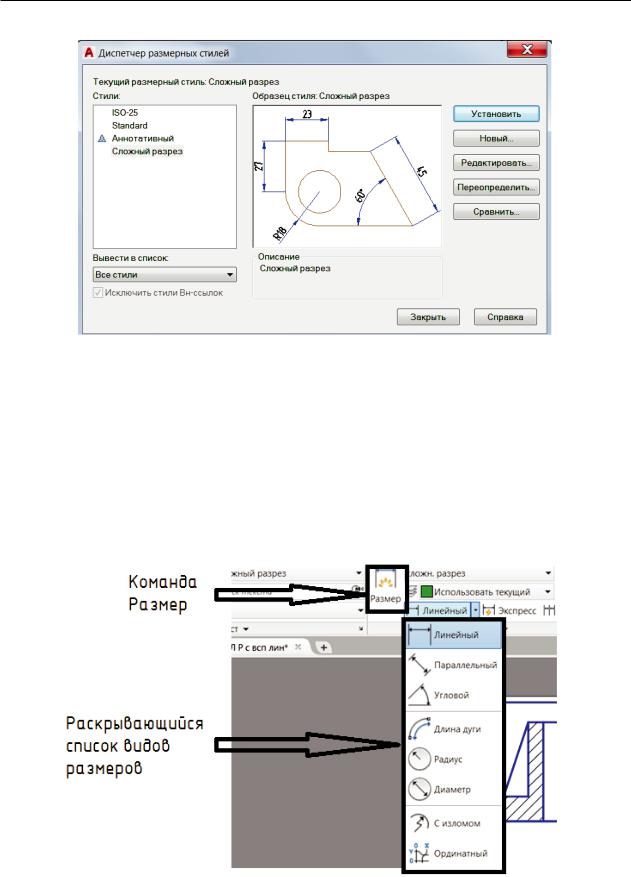
2.4. Формирование ортогональных проекций детали с разрезом средствами AutoCAD
Рис. 2.4.21. Установка размерного стиля Сложный разрез
С помощью команды Размер можно создавать горизонтальные, вертикальные, параллельные и радиальные размеры. Тип размера зависит от выбранного объекта и направления перетаскивания размерной линии. При наведении указателя на объект для нанесения размеров команда Размер автоматически отображает подходящий тип размера. Выберите объекты, линии или точки для нанесения размера и щелкните в любом месте в области чертежа, чтобы задать расположение размерной линии.
Можно проставлять размеры, используя раскрывающийся список видов размеров AutoCAD (2.4.22).
Рис. 2.4.22. Лента, вкладка Аннотации. Команда Размер и раскрывающийся список размеров
117
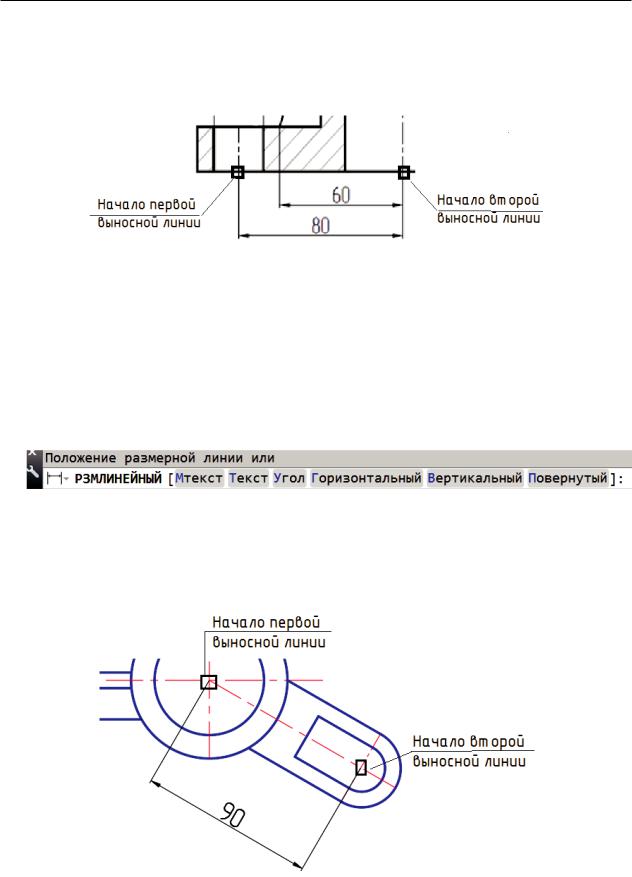
2. Инструменты для освоения 2D-моделирования AutoCAD
При простановке размеров включите объектную привязку  , используя кнопку Строки состояния. Например: поставим размер 80 (см. рис. 2.4.1 и 2.4.23).
, используя кнопку Строки состояния. Например: поставим размер 80 (см. рис. 2.4.1 и 2.4.23).
Рис. 2.4.23. Простановка линейного размера
Лента → Аннотации → Размеры → Линейный  .
.
 укажите начало первой выносной линии на чертеже.
укажите начало первой выносной линии на чертеже.
 укажите начало второй выносной линии.
укажите начало второй выносной линии.
укажите ЛКМ положение размерной линии.
При простановке размера диаметра на линейном размере для вставки символа Ж наберите в английском регистре %%с, затем числовое значение диаметра.
Поставим размер 90 (см. рис. 2.4.1 и 2.4.24), параллельный наклонному участку детали.
Рис. 2.4.24. Простановка параллельного размера
118
